(本教程的 Git 仓库:RainEggplant/vscode-verilog-integration)
本教程会介绍如何使用 VSCode 舒适地开发 Verilog。经过配置之后,你将得到:
- 语法高亮
- 代码检查
- 自动补全
- 自动格式化
- 转到/查看定义
- 文件大纲
- 代码片段
- Git 版本控制
- ...
Requirements
- 安装 VSCode 。
- 下载 iStyle Formatter ,将其路径加入 PATH 或是随后在插件设置中指定路径。
- 下载 Verilator ,将其路径加入 PATH 或是随后在插件设置中指定路径。
注意: 如果你是 Windows 用户且不熟悉 MinGW, 请直接使用 Git 仓库中 executables 文件夹下已编译好的 iStyle Formatter 和 Verilator。将它们放到你想要放置的路径即可。
Extensions
为了增加 VSCode 对 verilog 的语言支持、并使得开发更加舒适等,需要安装如下插件。
安装后做如下设置:
- VSCode 文本编辑器
- 勾选 Format On Save
- Verilog-formatter
- 设置 iStyle 路径
- 设置 Code Style
- SystemVerilog - Language Support
- 勾选 Compile On Save, 这将使得保存时自动编译,进行代码检查。
- 设置运行 Verilator 的参数
- 勾选 Compile On Save, 这将使得保存时自动编译,进行代码检查。
注意:此处推荐更改打开的 Verilog 工程文件夹的工作区配置,而不是全局的用户配置。
你需要输入的配置是:
|
1 |
<PATH_TO_VERILATOR> -sv --lint-only --language 1800-2012 --Wall -y <PATH_TO_VERILOG_SRC_1> [-y <PATH_TO_VERILOG_SRC_2>] |
例如:
|
1 |
"D:\Program Files\verilator\verilator" -sv --lint-only --language 1800-2012 --Wall -y "f:\example_project\src\designs" |
做到这一步,就大功告成了。下面给出一些参考资料和文档,以供进一步定制 VSCode 需要。
Advanced
非常推荐完成这一步。
使用 barbedo/vivado-git , 用 Git 管理你的 Vivado 项目。
Links
Verilator Wiki : Verilator 官方文档。
Vivado加上VsCode让你的生活更美好 : 介绍了替换 Vivado 默认编辑器的方法和自动生成 Testbench 的插件。
RainEggplant原创文章,转载请注明来自:VSCode快乐开发Verilog
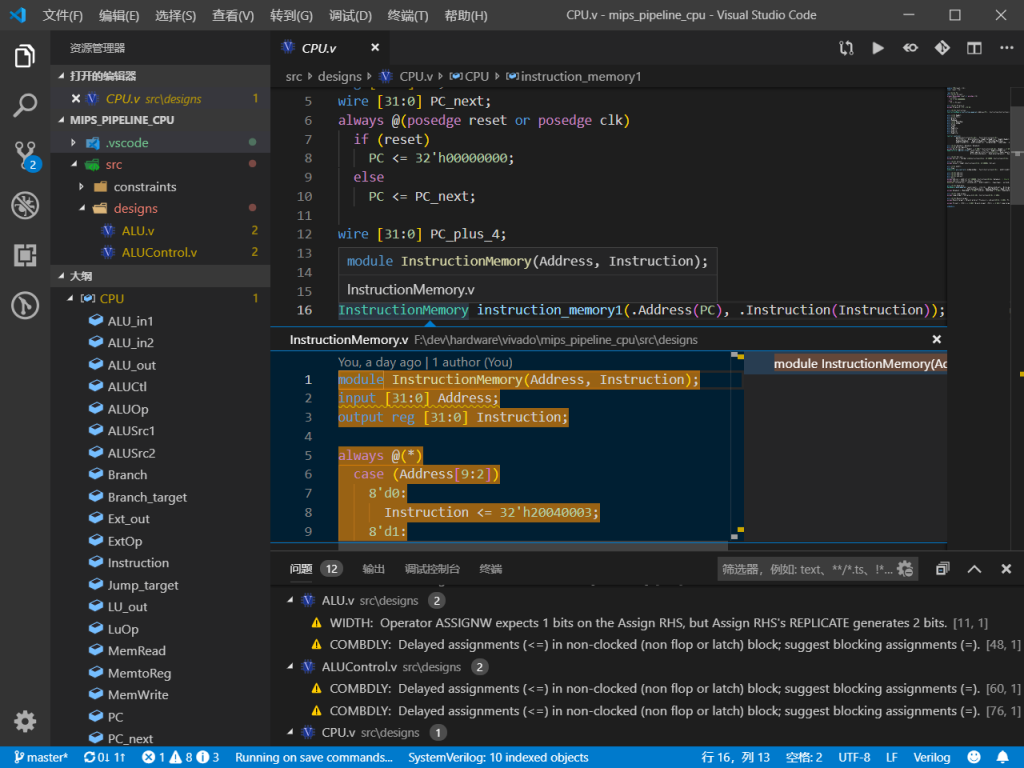
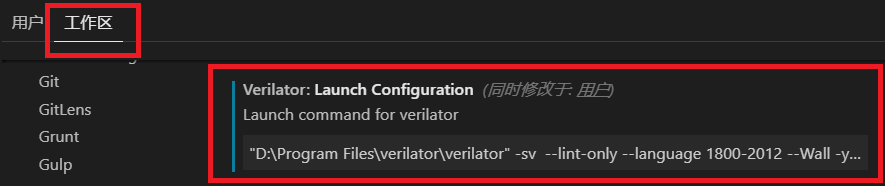
